راحتترین روش رفع ارور (متاسفانه برنامه متوقف شده است)، تابهحال با پیغام “متاسفانه برنامه متوقف شده است” روبهرو شدهاید؟ مثلا “متاسفانه گوگل متوقف شد” یا “متاسفانه گوگل کار نمیکند”؟ البته در حقیقت برنامه خاصی مطرح نیست و امکان دارد این پیام را برای هر برنامهای دریافت کنید. اما نیازی نیست نگران شوید، روشهای مختلفی برای رفع این مشکل وجود دارند که در ادامه، ما سادهترین و مؤثرترینها را به شما معرفی کردهایم.
گوگل متوقف شد
ارور “متاسفانه گوگل متوقف شده است” در سرتاسر جهان، کاربران را تحتتأثیر قرار میدهد و در زمان نمایش این ارور، استفاده از سرویسهای گوگل تقریبا غیرممکن میشود. برای رفع این ارور برنامه:
- Google Play Updates را Force stop کنید:
- به تنظیمات گوشی هوشمند خود رفته و گزینه Apps را پیدا کنید.
- Google play Service را پیدا کرده و روی Options بزنید
- گزینه Force stop را بزنید.
- آپدیتهای گوگل را حذف نصب کنید:
- در تنظیمات به Apps برگردید
- برنامه Google را پیدا کرده و وارد Options شوید
- گزینه Uninstall updates را بزنید.
اگر این مراحل مشکل را حل نکردند، ممکن است مورد بعدی که قرار است درباره آن صحبت کنیم، کمکتان کند. اگر شما توانستهاید به روش دیگری ارور ” برنامه گوگل متوقف شده است ” را رفع کنید، خوشحال میشویم آن را در کامنتها با ما به اشتراک بگذارید.
حافظه برنامه را پاک کنید
این ارور معمولا برای برنامههایی مانند مخاطبان و گالری رخ میدهد. روش رفع این مشکل معمولا همیشه یکسان است:
- اول وارد تنظیمات گوشی خود شوید
- Apps and Notifications را بازکرده و App Info را انتخاب کنید
- اپی که ارور برنامه متوقف شده است دارد را پیدا کرده و رویش کلیک کنید
- در منوی بعدی، گزینه Storage را انتخاب کنید
- در اینجا میتوانید دو گزینه Clear data و Clear Cache را ببینید.
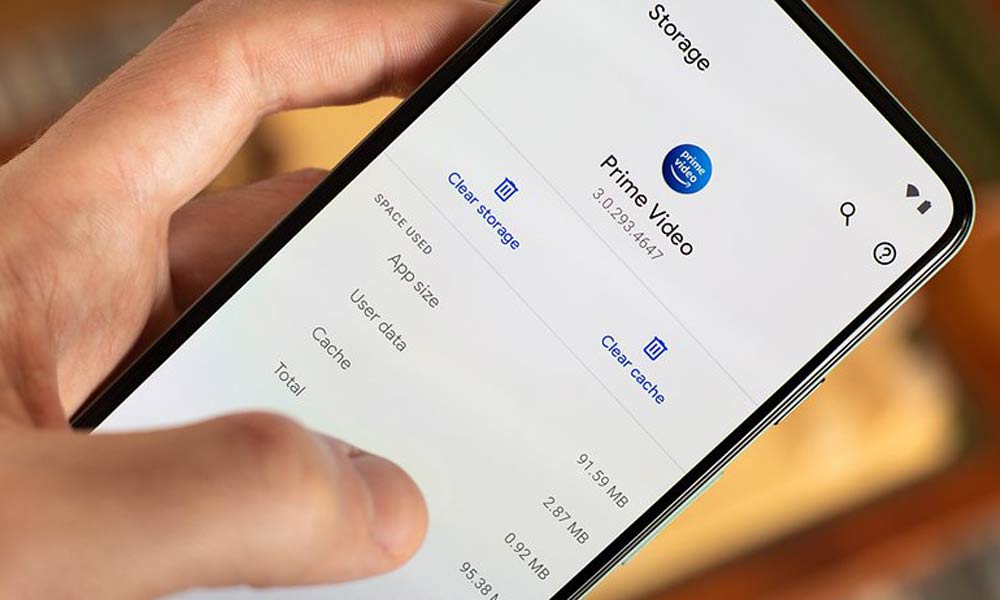
رفع ارور متاسفانه برنامه متوقف شده است
Clear Cache گزینهای است که باید با آن شروع کنید. این کار کمک میکند از شر دادههای ذخیرهشدهای که به اجرای سریعتر برنامهها کمک میکنند خلاص شوید. با پاککردن کش ممکن است برنامههای شما کمی کندتر باز شوند اما در عوض ارور ” متاسفانه برنامه متوقف شده است ” از بین خواهد رفت.
Clear Data تمام دادههای برنامه را حذف خواهد کرد. از جمله فایلها، تنظیمات و حسابهای کاربری؛ پس بهتر است تا زمانی که مجبور نشدهاید، از این ویژگی استفاده نکنید.
کارت حافظه SD را بررسی کنید
به نظر میرسد اگر کارت حافظه خراب باشد، هر برنامهای که روی آن مینویسد هم خراب شده و دچار این نوع خطا میشود.
برای بررسی اینکه آیا ارور ” متاسفانه برنامه متوقف شده است ” به دلیل این موضوع است یا نه کارت حافظه را از دستگاه خارج کرده و برنامه مشکلدار را راهاندازی کنید. اگر کار کرد، پس توانستهاید مقصر را شناسایی کنید. در این صورت به یک کارت حافظه جدید نیاز خواهید داشت. البته همچنان میتوانید دادههای کارت حافظه خراب را به کامپیوتر خود منتقل کنید تا نسخه پشتیبانی از آنها داشته باشید.
برنامه را حذف و دوباره نصب کنید
اگر برنامهای که دچار مشکل شده، برنامه محلی خود گوشی نیست، میتوانید حذف کردن و نصب دوباره آن از روی گوگلپلی را هم امتحان کنید. به این منظور:
- برنامه پلیاستور را باز کنید
- روی عکس حساب گوگل خود در سمت راست بالای صفحه زده و گزینه Manage Apps and Device را انتخاب کنید
- بعد وارد تب Manage شده و برنامه مدنظر را بیابید
- روی آن کلیک کرده و در صفحهای که باز میشود روی Uninstall بزنید.
این فرایند ممکن است چند ثانیه طول بکشد، سپس میتوانید دوباره برنامه موردنظر را نصب کنید.
گوشی خود را یکبار خاموش و مجددا روشن کنید
ری استارت کردن گوشی همیشه راهحل مناسبی بوده است. جهت رفع ارور ” متاسفانه برنامه متوقف شده است ” هم میتوانید این کار را امتحان کنید.
البته بهطورکلی خوب است که گوشی خود را هر چند وقت یکبار برای مدت کوتاهی کاملا خاموش کرده و دوباره روشن کنید. این کار به تلفن شما کمک میکند بسیاری از مشکلات و کندیها را چه مربوط به شبکه باشند چه ایمیل یا صدا یا هر چیز دیگری، حل کند.
گوشی خود را به تنظیمات کارخانه بازنشانی کنید
اگر هیچکدام از راهحلهای بالا جواب ندادند، تنها راهی که برایتان باقی میماند، بازنشانی گوشی به تنظیمات کارخانه یا هارد ریست کردن آن است. البته توجه داشته باشید که حتما قبل از انجام این کار از همه دادههای خود نسخه بکآپ تهیه کنید.
این نکته مهمی است، حتما از تمام دادههای خود نسخه پشتیبان بگیرید، هارد ریست تمام دادههای گوشی شما را حذف کرده و همه چیز را به تنظیمات اولیه کارخانه برمیگرداند؛ همه چیز یعنی حتی تمام باگها و ارورهایی که دارد. اگر از دادههای خود بکآپ گرفته باشید میتوانید بهراحتی آنها را مجددا به گوشی باز گردانید.
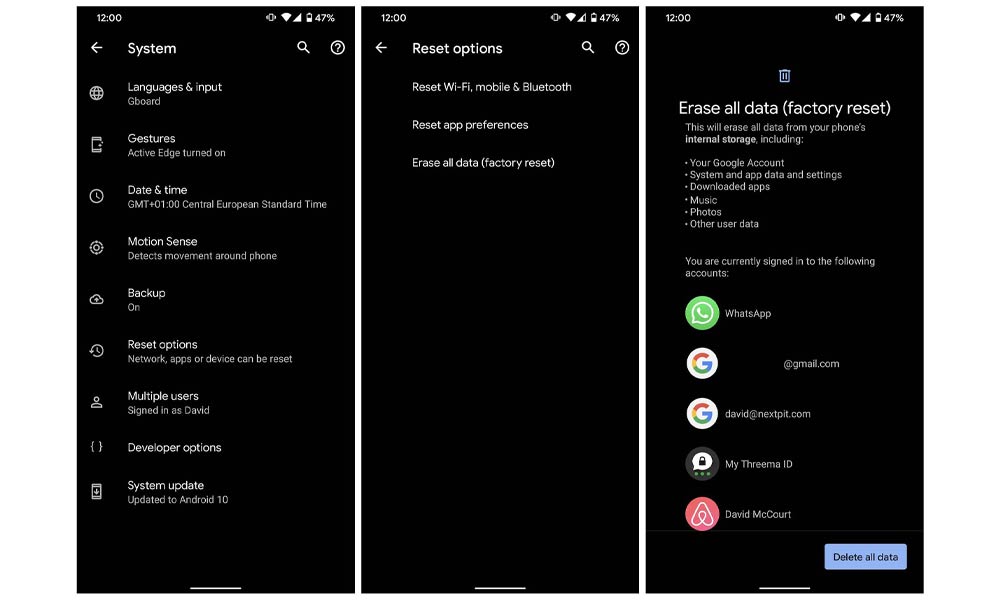
ریست کردن گوش
رفع ارور گوگلپلی
درصورتیکه خود گوگلپلی کار نمیکرد، راهحل گستردهتری پیش رویتان است. در وهله اول حافظه Cache را پاک کنید و اگر جوابگو نبود، Data را هم پاک کنید. در نهایت اگر هیچکدام از این روشها ارور ” متاسفانه برنامه متوقف شده است ” را از بین نبردند، میتوانید تمام آپدیتهای گوگلپلی را حذف کنید.
همین مراحل را میتوانید برای گوگلپلی سرویس هم انجام دهید. فقط حواستان باشد که مرحلهبهمرحله پیش بروید چون به این شکل ممکن است در مراحل ابتدایی مشکل رفع شده و نیازی به حذف کردن تمام دادههایتان نباشد.
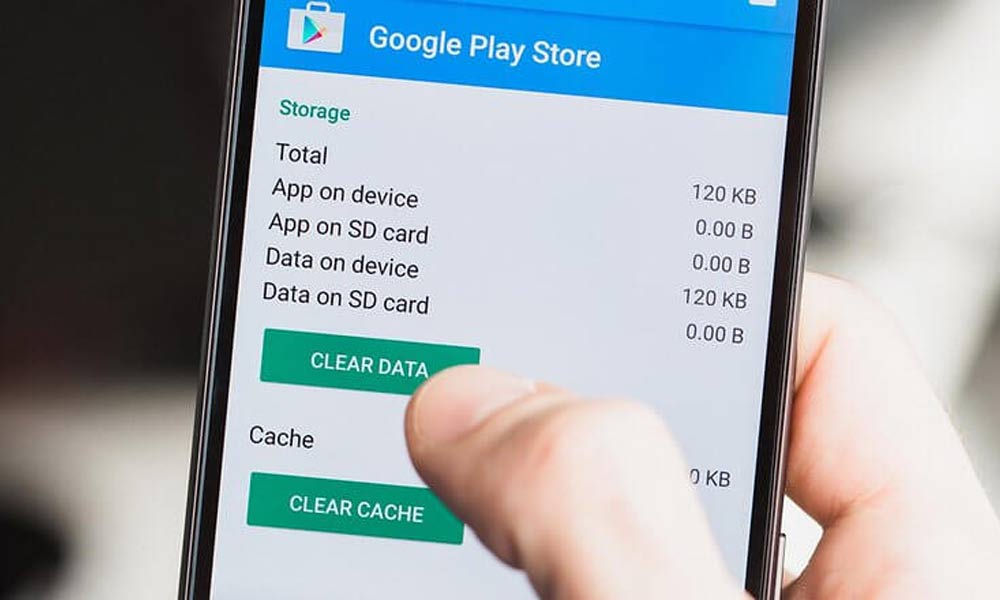
رفع ارور برنامه گوگل
سخن نهایی
در این مقاله به بررسی روشهای مختلف رفع ارور ” متاسفانه برنامه متوقف شده است ” پرداختیم. برای ازبینبردن این مشکل میتوانید حافظه کش یا داده برنامه را پاککرده یا آن را حذف و دوباره نصب کنید. در بیشتر موارد، انجام این کارها، ارور برنامه را رفع میکند. بااینحال حتی اگر هیچ کاری نتوانست مشکلتان را از بین ببرد، میتوانید تمام از تمام دادههای خود نسخه پشتیبان تهیه کرده و سپس تلفنتان را هارد ریست کنید.
جهت هرگونه راهنمایی مشکلات نرم افزاری با کارشناسان یاراسل تماس بگیرید.
سلام من گوشیم شیائومی+A تقریبا ۳ هفته میشه که رم خریدم دو سه شب پیش همه ی عکسام پاک شده اینا و گوشیم خاموش شد رم رو برمیدارم روشن میشه اما نوشته میشه بازخورد متوقف شده و دوربین هم نوشته میشه کارت SD رو وارد کنم مشکل چیه؟
با سلام به شما همراه گرامی اولین ایراد مربوط رم شما میباشد و دومین ایراد مربوط به بد افزاری که ظاهرا گوشیتونو آلوده کرده